Как удалить информацию с экрана блокировки на OnePlus 11
В этом руководстве мы покажем вам, как удалить информацию с экрана блокировки с вашего OnePlus 11. Практически на каждом устройстве Android есть множество вариантов настройки экрана блокировки. Даже если это не так, то, по крайней мере, они предоставляют вам возможность добавить текст на экран блокировки. Но поскольку у OEM-производителя уже все идет не так, они решили усугубить дело.
В последней версии OnePlus 11 вы больше не можете добавлять или удалять информацию с экрана блокировки. Что же происходит на самом деле: многие пожилые пользователи OnePlus переходят на это устройство, а также восстанавливают все свои данные и настройки. Это приводит к тому, что сообщение на экране блокировки копируется и на OnePlus 11.
Однако, поскольку возможности редактировать или удалить это сообщение нет, у пользователей не остается выхода. Если вы тоже находитесь в похожей ситуации, то это руководство познакомит вас с отличным обходным путем, который поможет вам выполнить эту работу. Итак, без лишних слов, давайте проверим это.
Как удалить информацию с экрана блокировки на OnePlus 11

Программы для Windows, мобильные приложения, игры - ВСЁ БЕСПЛАТНО, в нашем закрытом телеграмм канале - Подписывайтесь:)
- Для начала скачайте и установите SetEdit из Play Маркета.
- Затем загрузите и извлеките инструменты платформы Android SDK на ПК.

- Теперь включите отладку по USB на вашем устройстве и подключите его к ПК.

- Затем введите CMD в адресную строку и нажмите Enter. Это запустит командную строку.
- Теперь введите приведенную ниже команду, чтобы предоставить ей необходимый грант ADB accesspm by4a.setedit22 android.permission.WRITE_SECURE_SETTINGS.
- Теперь на вашем устройстве появится запрос: нажмите «Разрешить».
- Теперь зайдите в приложение и прокрутите до lock_screen_owner_info_enabled.
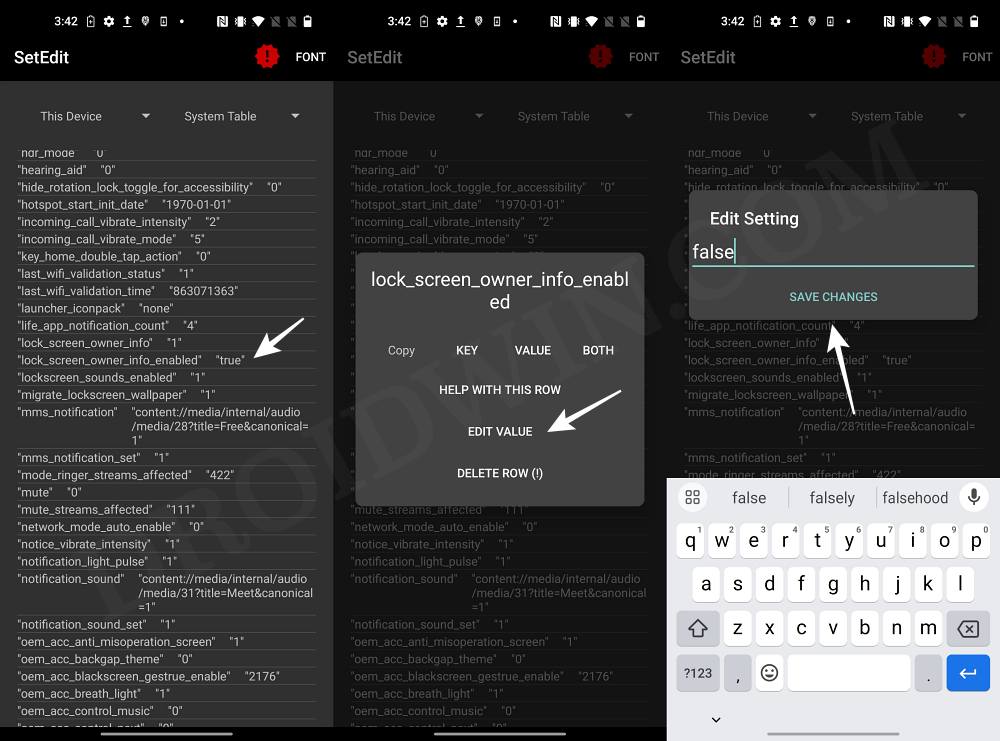
- Затем нажмите на него, выберите «Изменить значение», измените его значение на «Ложь» и нажмите «Сохранить изменения».
- Если его значение уже равно False, удалите всю эту строку с помощью команды «Удалить строку»!).
- Затем прокрутите до lock_screen_owner_info, измените его значение на 0 и нажмите «Сохранить изменения».
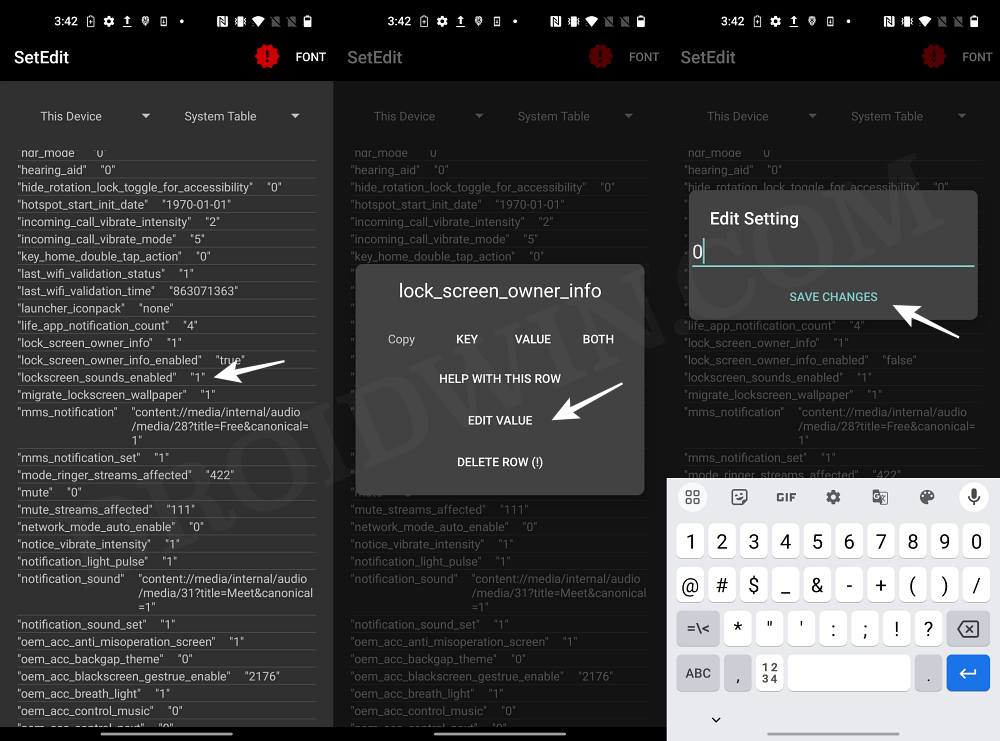
- Если его значение уже равно 0, удалите всю строку с помощью команды «Удалить строку»!).
- Наконец, перезагрузите устройство и проверьте результаты.
Вот и все. Это были шаги по удалению информации с экрана блокировки с вашего OnePlus 11. Если у вас есть какие-либо вопросы относительно вышеупомянутых шагов, сообщите нам об этом в комментариях. Мы свяжемся с вами с решением в ближайшее время.

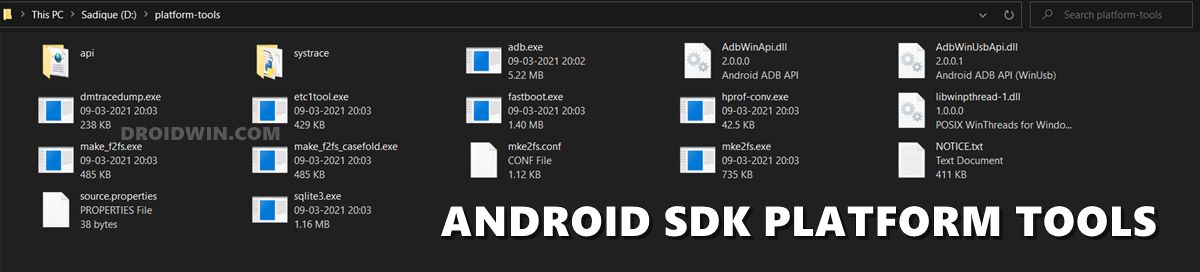
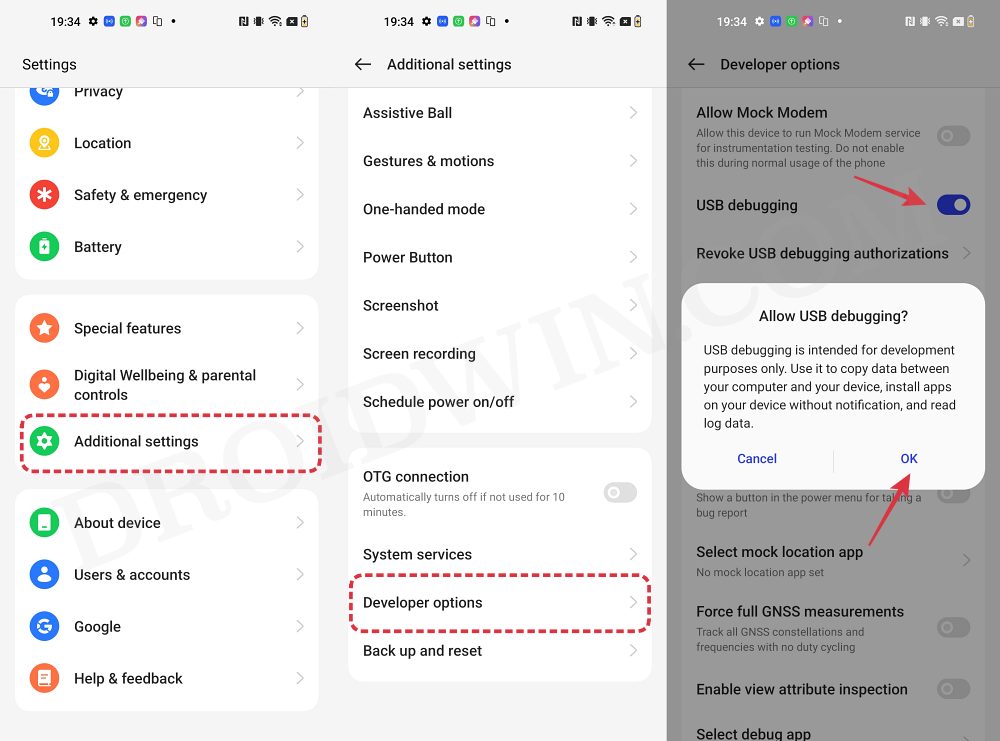




![Проводник автоматически выходит на передний план в Windows 11 [Fix]](https://vgev.ru/wp-content/uploads/2022/12/file-explorer-automatically-comes-to-the-front-in-windows-11.jpg)
